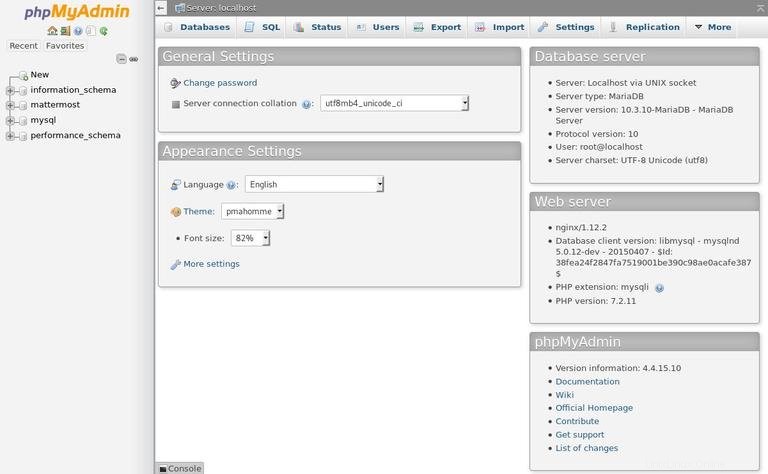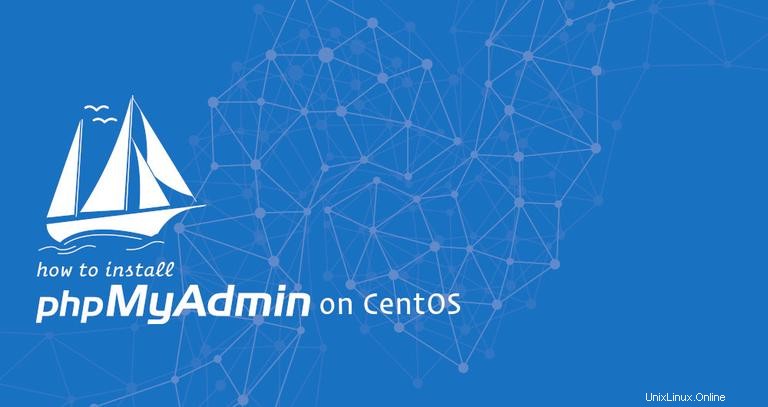
phpMyAdminは、Webベースのインターフェイスを介してMySQLおよびMariaDBサーバーを管理するためのオープンソースのPHPベースのツールです。
phpMyAdminを使用すると、MySQLデータベースとのやり取り、ユーザーアカウントと権限の管理、SQLステートメントの実行、さまざまなデータ形式でのデータのインポートとエクスポートなどを行うことができます。
このチュートリアルでは、CentOS7にNginxを使用してphpMyAdminをインストールする方法を示します。
前提条件#
このチュートリアルを続行する前に、次の前提条件を満たしていることを確認してください。
- CentOSサーバーにインストールされているLEMP(Linux、Nginx、MySQL、およびPHP 7)。
- sudo権限を持つユーザーとしてログインしました。
必須ではありませんが、HTTPS経由でphpMyAdminインストールにアクセスすることをお勧めします。サイトにSSLがない場合は、CentOS 7でLet’sEncryptを使用してNginxを保護する手順に従ってください。
CentOSへのphpMyAdminのインストール#
CentOS 7システムにphpMyAdminをインストールするには、次の手順を使用します。
-
phpMyAdminはEPELリポジトリに含まれています。 EPELをまだ有効にしていない場合は、次のように入力して有効にできます。
sudo yum install epel-release -
EPELリポジトリを有効にしたら、次のコマンドを使用してphpMyAdminとそのすべての依存関係をインストールします。
sudo yum install phpmyadminphpMyAdminをインストールする前に、システムにNginxとPHP7がインストールされていることを確認してください。
-
/etc/phpMyAdminのグループ所有権を変更しますnginxへのディレクトリ (PHP FPMサービスが実行されているユーザー):sudo chgrp -R nginx /etc/phpMyAdmin
NginxとphpMyAdminの構成#
phpMyAdminファイルを提供するようにNginxを構成する方法はいくつかあります。ドメインのサーバーブロックがすでにPHPリクエストを処理するように設定されている場合は、phpMyAdminインストールファイルからドメインドキュメントのルートディレクトリへのシンボリックリンクを作成するだけです。
このガイドでは、任意のNginxサーバーブロックファイルに含めることができるスニペットを作成します。
snippetsを作成することから始めます ディレクトリ:
sudo mkdir -p /etc/nginx/snippetsテキストエディタを開き、次のファイルを作成します。
sudo nano /etc/nginx/snippets/phpMyAdmin.conf次のコンテンツを貼り付けます:
/etc/nginx/snippets/phpMyAdmin.conflocation /phpMyAdmin {
root /usr/share/;
index index.php index.html index.htm;
location ~ ^/phpMyAdmin/(.+\.php)$ {
try_files $uri =404;
root /usr/share/;
fastcgi_pass unix:/run/php-fpm/www.sock;
fastcgi_index index.php;
fastcgi_param SCRIPT_FILENAME $document_root$fastcgi_script_name;
include /etc/nginx/fastcgi_params;
}
location ~* ^/phpMyAdmin/(.+\.(jpg|jpeg|gif|css|png|js|ico|html|xml|txt))$ {
root /usr/share/;
}
}
location /phpmyadmin {
rewrite ^/* /phpMyAdmin last;
}
fastcgi_passに正しいソケットパスまたはアドレス/ポートを使用していることを確認してください 指令。 ファイルを保存してエディタを閉じます。
これで、domain.com/phpmyadminを使用して、phpMyAdminにアクセスする各ドメインのサーバーブロックに次の行を追加できます。
include snippets/phpMyAdmin.conf;
次に例を示します:
/etc/nginx/conf.d/domain.com.confserver {
# . . . other code
include snippets/phpMyAdmin.conf;
# . . . other code
}phpMyAdminへのアクセス#
phpMyAdminインターフェースにアクセスするには、お気に入りのブラウザを開き、サーバーのドメイン名またはパブリックIPアドレスに続けて/phpmyadminを入力します。 :
http(s)://your_domain_or_ip_address/phpmyadmin
管理ユーザーのログイン資格情報を入力し、[Go]をクリックします 。
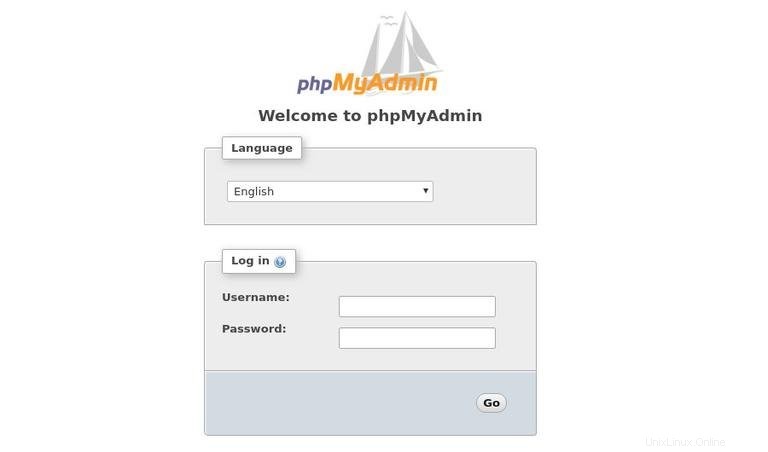
ログインすると、phpMyAdminダッシュボードが表示されます。これは次のようになります。